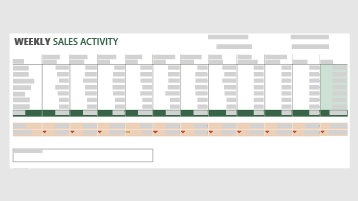Nyomon követheti értékesítési partnereit ezekkel a sablonokkal, a Microsoft-alkalmazásokkal nyomon követheti az új ügyféladatokat, és kezelheti az ügyfelektől érkező e-maileket a Microsoft Outlook.
Sablonok
Ezekkel a sablonokkal hozhatja létre és követheti nyomon az értékesítéseket. Kezdje az alapszintű sablonjainkkal, majd szükség szerint frissítse őket az adott vállalkozásához.
A Microsoft Forms és a Microsoft Power Automate használata a potenciális ügyfelek automatikus nyomon követéséhez
Tegyük fel, hogy új marketingkampányt küld, és adatokat szeretne gyűjteni a potenciális ügyfelekről. Vagy egy eseményen szeretné rögzíteni az ügyféladatokat. Az Microsoft Forms segítségével összegyűjtheti az adatokat, és a Power Automate-et egy SharePoint listára és egy e-mail-címre irányíthatja, hogy megfelelően nyomon tudja követni az adatokat.
Ez a videó végigvezeti a folyamaton:

-
Először hozzon létre egy listát a SharePointban a potenciális ügyfelek és alapvető adataik nyomon követéséhez: név, vállalat, telefon, cím stb.
-
Ezután hozzon létre egy űrlapot Microsoft Forms az ügyféladatok gyűjtéséhez – használja ugyanazokat a mezőket és adattípusokat, mint a SharePoint listában.
Az űrlapra mutató hivatkozást felveheti egy e-mailbe vagy dokumentumba, vagy beágyazhatja a webhelyére.
-
Ezután hozzon létre egy folyamatot a Microsoft Power Automate-ben az űrlapra adott válaszok rögzítéséhez a SharePoint listában.
Kezdje az űrlapválaszok rögzítése a SharePointban sablonnal, és szabja testre. Az alábbiakat kell tudnia:
-
Annak az űrlapnak az azonosítója, amelyen az adatokat rögzíti.
-
Annak a SharePoint listának az azonosítója, amelybe az adatokat helyezni szeretné.
-
Az űrlap és a lista között megfeleltetni kívánt mezők.
-
-
Végül adjon hozzá egy műveletet a folyamathoz, amely e-mailt küld Outlook és Microsoft 365 a megfelelő személynek a nyomon követés céljából. Rendelkeznie kell annak a csoportnak vagy egyéni e-mail-címnek a címével, amelyre el szeretné küldeni az információkat.
Ügyfél e-mailjeinek kezelése az Outlook használatával
Helyezze az összes ügyfél e-mailjeit egy helyre, hogy gyorsan megtalálhassa őket, és lássa, mikor kell nyomon követnie.
-
Hozzon létre egy mappát az ügyfélnek a Beérkezett üzenetek mappában.
-
Állítson be egy szabályt , amely áthelyezi az e-maileket az ügyféltől a mappájába. Hozzon létre például egy szabályt az alábbi feltételekkel az e-mailek automatikus áthelyezéséhez egy adott ügyfélről egy adott mappába:
-
E szabály alkalmazása az üzenet megérkezése után
-
<customer email address>
-
ugrás a <customer folder>
-
Kapcsolódó források
Kapcsolódó cikk
4 ügyfélmegtartási stratégia, amit a vállalat nem hagyhat ki
A Microsoft 365 megvásárlása
Segítség kérése a beállításhoz